
Как дать модерку на Твиче
Разработчики стриминговой платформы Твич сделали удобное управление каналом и чатом. Владелец может назначать своим подписчикам или проверенным лицам различные статусы. В зависимости от полученной роли, человек получает определенные возможности. В этой статье расскажем, как дать модерку на Твиче.
Как назначить модерку на Твиче?
Стримеры не всегда могут самостоятельно справиться с беспределом, который иногда случается в чат-комнатах. Во время стрима фолловеры могут ругаться, вести себя неподобающе или отвлекать от игрового процесса. Чтобы упростить ведение стримингового аккаунта, назначаются модераторы. Они следят за порядком, отслеживая активность в чате и соблюдение правил. Эта роль дает возможность блокировать пользователей за нарушение правил (спам, флуд, мат, оскорбления). Управляющим может быть бот или человек. Существует два основных способа, чтобы сделать модератора:
- Используйте команды управления чатом. Для назначения роли необходимо применить команду /mod <имя будущего модера>. Чтобы лишить пользователя привилегий, используют команду /unmod <имя действующего модера>.
- Осуществляйте управление через страницу ролей. Специально для стримеров была создана страница ролей, с помощью которой можно оперативно удалять и назначать модераторов. В разделе «Настройки» отображается полный список пользователей со статусами модератор, редактор и VIP. Новые модеры назначаются с помощью кнопки «Добавить», а удаляются — нажатием «х».
ВАЖНО! Только стример может назначать новых и удалять действующих модераторов.
Как присвоить статус VIP и что он дает?

Стример может дать VIP-статус модератору, редактору, подписчику или обычному пользователю. Невозможно одновременно присваивать роль модератора и VIP. Назначить пользователю статус VIP можно с помощью команд и страницы ролей. В случае назначения через страницу управления, все действия аналогичны присвоению статуса модера. Для управления из чата используется команда /vip <имя будущего VIP>, чтобы назначить роль и /unvip <имя действующего VIP> для лишения статуса.
Все VIP-пользователи отмечены специальными значками, которые нельзя изменить. Люди с этим статусом могут общаться в любом режиме, размещать ссылки при выключенной опции, писать во всех комнатах, а также не ограничены в количестве и частоте сообщений. При этом модераторы могут удалять сообщения VIP участников.
ВАЖНО! Несмотря на преимущества VIP статуса, пользователям этой категории недоступны значки и смайлики канала.
Команды для модератора на Твиче

Управление чатом осуществляется через команды. С их помощью можно заблокировать, удалить или запретить писать комментарии в чат-комнате. У модератора на Твич есть доступ к следующим командам:
- /followers — доступ к чату после подписки на канал;
- /followers 2h — отправка текстовых уведомлений осуществляется спустя установленное время после подписки;
- /followersoff — отмена действия скрипта;
- /emoteonly — текст в виде смайлов;
- /emoteonlyoff — отмена работы;
- /subscribers — чат для владельца и управляющих аккаунтом, в случаях когда нет премиум подписчиков;
- /subscribersoff — отмена;
- /r9kbeta — сообщение не менее 9 символов;
- /r9kbetaoff — отмена команды;
- /slow — отправка текста с интервалом в 2 минуты;
- /slow <seconds> — установка интервала между сообщениями;
- /slowoff — прекращение действия;
- /clear — удалить историю чат-комнаты;
- !game <name> — изменение названия игры;
- !title <name> — изменение названия стрима;
- !followtime — проверить время подписки.
Помимо команд, которые доступны только модераторам, есть ещё дополнительные. Ими могут пользоваться не только модераторы, но и стримеры, а также обычные пользователи. Список команд:
- /mods — показать список модераторов канала;
- /vips — отобразить список всех пользователей со статусом VIP;
- /me — изменить цвет текста сообщения на цветовую гамму никнейма;
- /color <цвет> — поменять цвет ника в чате (название цвета нужно вводить на английском языке или в шестнадцатеричном коде #00000);
- /disconnect — отключиться от чата;
- /ignore <ник> — заблокировать все личные и публичные сообщения от выбранного пользователя;
- /unignore <ник> — отключить действие команды /ignore <ник>.
Как заблокировать и разблокировать человека?
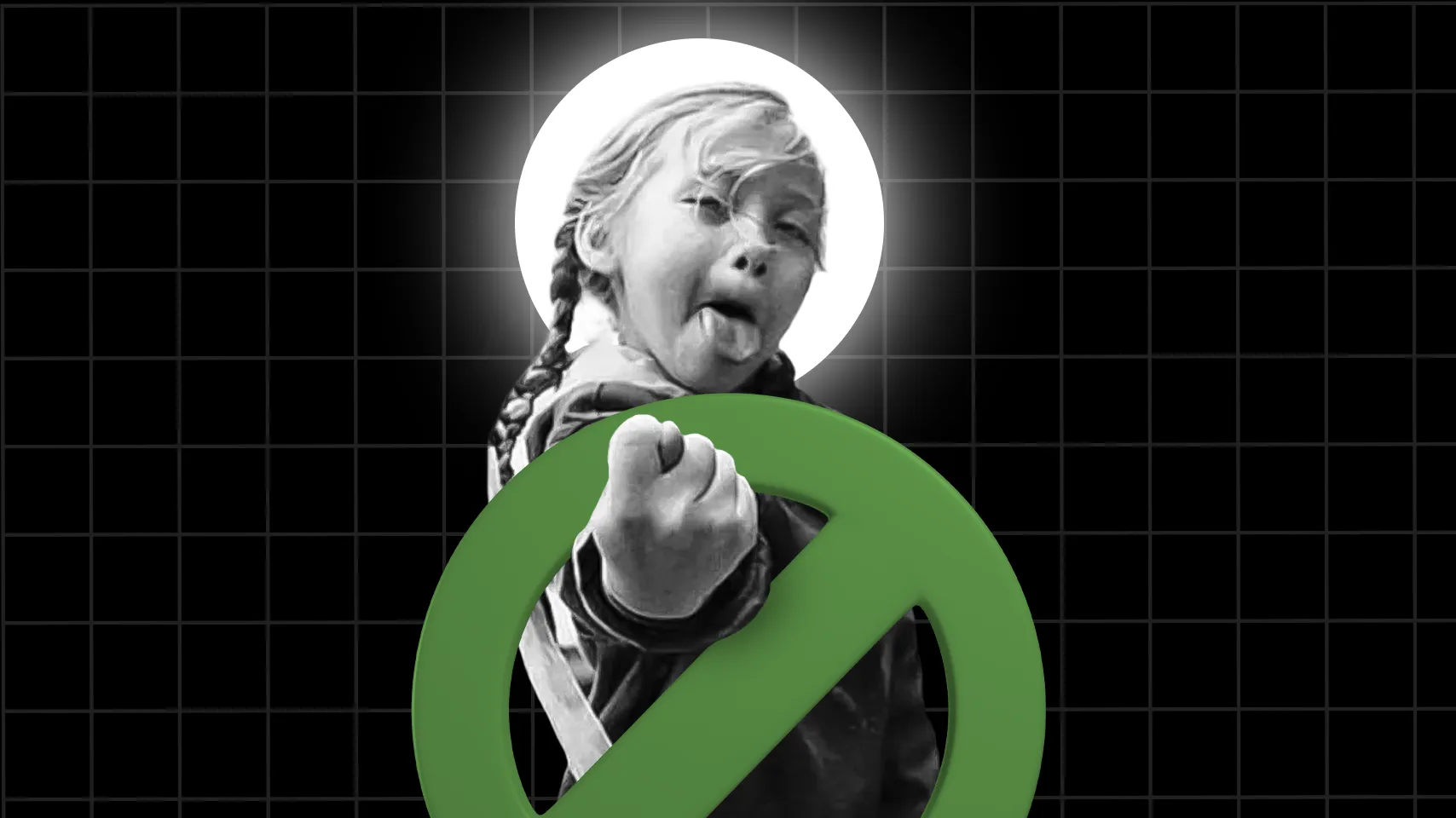
Одна из главных задач модератора — бан нарушителей. Различают два вида блокировки:
- Временный бан. Он действует на заранее установленный период. При использовании стандартной команды /timeout <имя юзера> выдается запрет на любые действия в чате на 10 минут. Есть и более простой способ — нажать на кнопку с иконкой времени возле ника пользователя в чате. Также модератор может управлять длительностью блокировки, вписывая значения времени после имени пользователя. Команда выглядит следующим образом: /timeout <имя юзера> <количество секунд>.
- Перманентный бан. Он исключает возможность активности в чате. Чтобы заблокировать пользователя навсегда, достаточно использовать команду /ban <имя юзера> или нажать на иконку перечеркнутого круга.
Бывают случаи, когда баны были выданы по ошибке или пользователь исправился. Есть два способа разблокировать человека. Вы можете использовать команду /unban <имя юзера> или нажать на те же иконки еще раз и ограничения будут сняты. Для удаления мута используют команду /timeout <юзер>.
ВАЖНО! Старайтесь указывать причину блокировки. Это поможет владельцу канала и другим управляющим выносить объективные решения о дальнейшей судьбе участников.
Как посмотреть список забаненных?
Чтобы увидеть список всех заблокированных пользователей, откройте раздел «Настройки». Перед вами появится общий список, он включает как временные, так и перманентные блокировки. Наведите курсором на пользователя, чтобы увидеть ник модератора, который его заблокировал и причину бана (если она была указана). Чтобы разблокировать человека, используйте кнопку «Разбанить».
Как убрать модератора на Твиче?
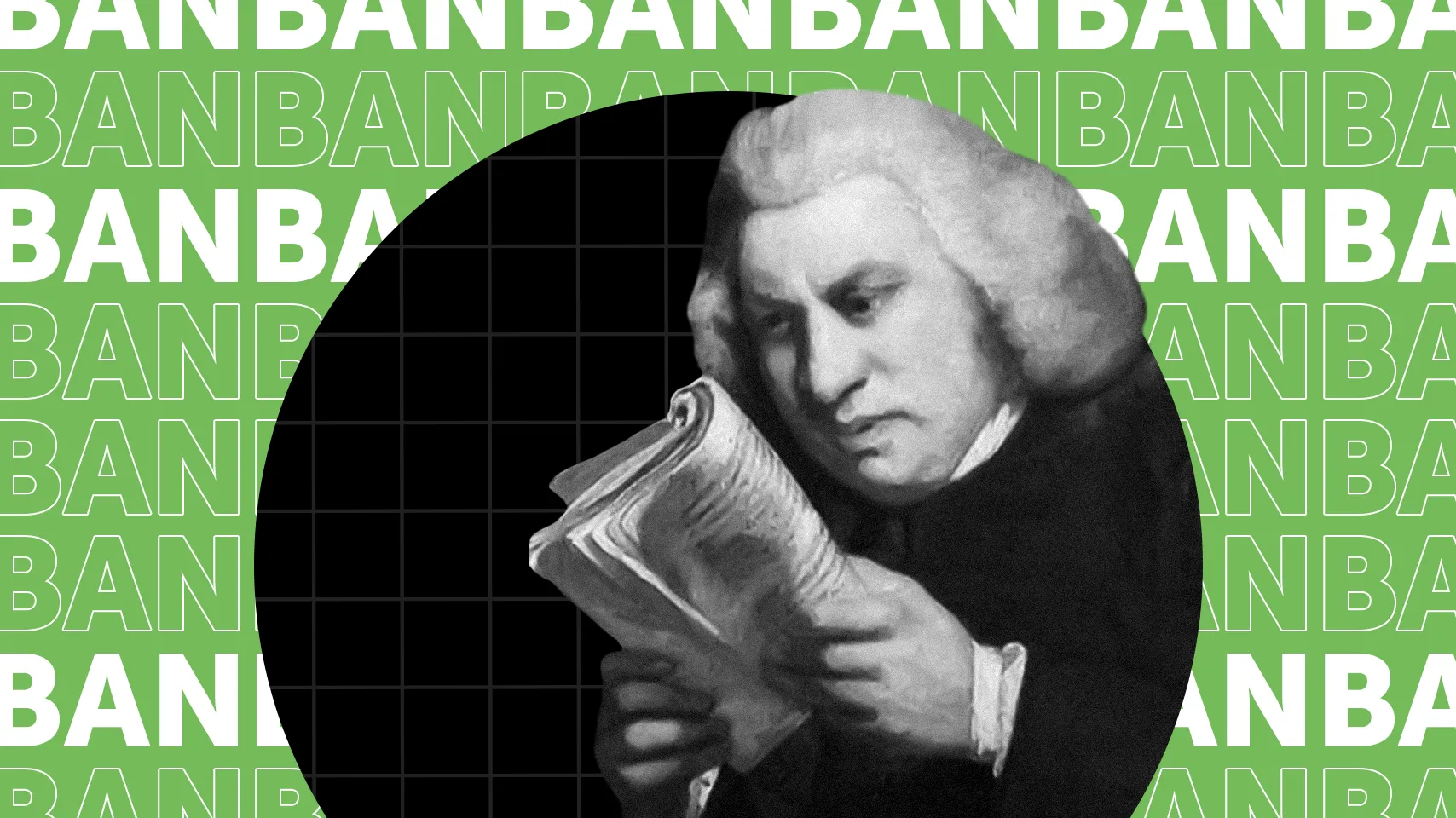
Как уже говорилось выше, на стриминговой платформе Twitch правом добавлять и убирать модераторов канала обладает только владелец. Чтобы удалить роль, следуйте пошаговой инструкции:
- Зайдите в раздел «Настройки».
- Из выпадающего меню перейдите в раздел «Управление ролями».
- В выпадающем списке участников найдите ник нужного пользователя.
- Возле имени находится «х», нажмите на иконку, чтобы удалить текущее назначение.
Второй способ удалить роль - использовать команду /unmod <имя действующего модера>.
Теперь вы знаете, как дать статус модератора на Твич и какие команды помогут управлять чатом. Удачи!


